# Імпорт
Якщо у вас вже є певна база товарних одиниць і є можливість надати її файлом певного формату (прайс-листом) – це суттєво пришвидшить заповнення вашого інтернет-магазину на ibud.ua. Провівши імпорт за допомогою відповідного файлу, ви зможете отримати наповнений продукцією інтернет-магазин з готовою структурою категорій. Зазвичай для імпорту використовуються файли-вигрузки з інших інтернет-магазинів. ви можете перенести свій готовий інтернет-магазин на платформу ibud.ua.
Робота з імпортом виконується на відповідній сторінці особистого кабінету "Кабінет компанії" -> "Продукція" -> "Імпорт", або за посиланням.
Сторінка має дві вкладки:
- Налаштування
Тут Ви виконуєте налаштування імпорту – обираєте звідки буде вантажитись продукція, сценарій імпорту та додаткові налаштування - Історія імпорту
Тут Ви можете переглянути всю історію імпортів які проводились в інтернет-магазин – час імпорту, статус етапів, результати
# Налаштування
# Вибір файлу
Для початку надається вибір способу яким буде імпортуватись продукція:
- З локального файлу на Вашому пристрої.
- З віддаленого файлу за посиланням.
WARNING
Підтримуються файли форматів .xls, .xlsx, .xml, .yml.
Відмітьте чекбокс підходящого варіанту імпорту.
При імпорті з локального файлу, Вам потрібно клікнути на спеціальному полі, та додати файл за допомогою файлового провідника операційної системи. Також Ви можете просто "перетягнути" файл у це поле.
При імпорті за посиланням достатньо вставити посилання на файл у відповідне поле.
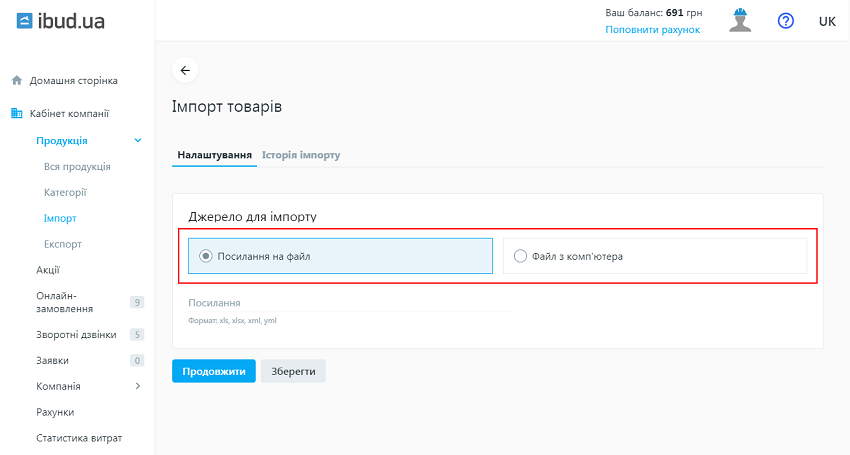
# Перевірка файлу
Після "надання" системі файлу, він одразу перевіряється на технічну відповідність вимогам ibud.ua.
TIP
Етап може зайняти від кількох секунд до кількох хвилин, в залежності від розміру файлу та об'єму продукції.
Проблеми які можуть виникнути, описані за посиланням.
При успішному проходженні перевірки, з'являється відповідне сповіщення.
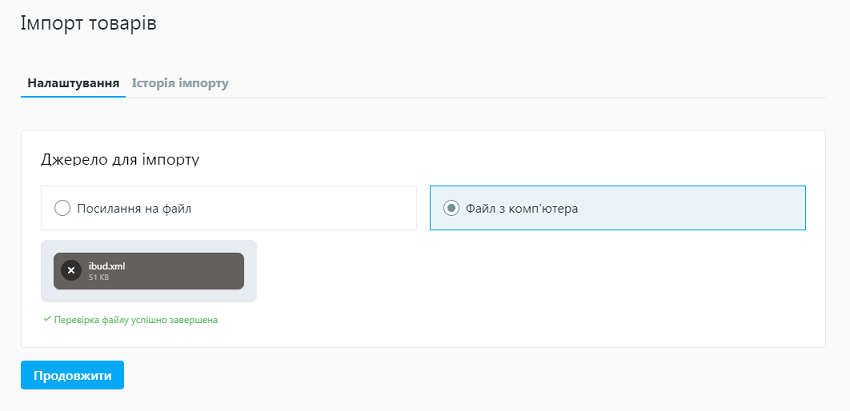
# Налаштування імпорту
Налаштування імпорту залежать від цілей які ви переслідуєте при імпорті. На вибір доступно кілька типових налаштувань.
TIP
Оновити ціни – у процесі, з файлу не буде додано нової продукції. Поточній продукції буде оновлено ціни та наявність, відповідно до даних у файлі.
Оновити продукцію – у процесі, асортимент вашого інтернет-магазину, буде приведений до такого стану, як у файлі імпорту. Структура каталогу буде імпортована з файлу, буде додана нова наявна продукція. Поточній продукції буде оновлено ціни, наявність, розміщення у категоріях, відповідно до даних у файлі. Продукція зв'язується по id.
Додати продукцію – у процесі, асортимент з файлу, буде перенесено до вашого інтернет-магазину. Буде перенесена структура категорій з файлу, поточна продукція змінюватись не буде.
Відновити з бекапу – варіант, коли результат попереднього імпорту не задовольнив ваші очікування (сталась помилка, був обраний невірний варіант налаштувань, завантажили не вірний файл). У процесі, асортимент Вашого інтернет-магазину, буде приведений до такого як у бекапі.
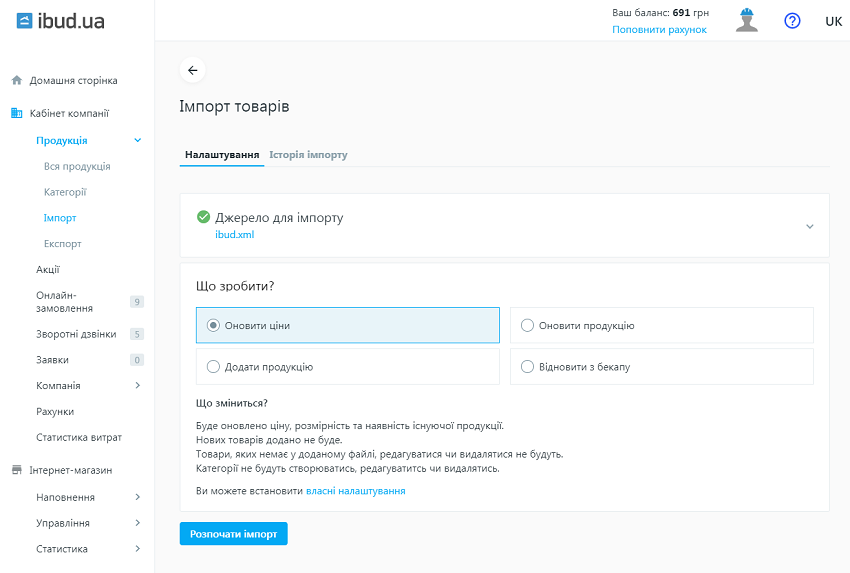
Також ви можете перейти до ручного режиму для більш тонкого налаштування.
# Автоматичний імпорт
Якщо імпорт відбувається з файлу за посиланням, після вибору налаштувань, ви зможете задати налаштування автоматичного оновлення.
Задайте періодичність та час. Для малої періодичності (день, три дні) – час доби, для великої (тиждень, два тижні) – ще і день тижня. У вказаний час, імпорт буде запускатись автоматично.
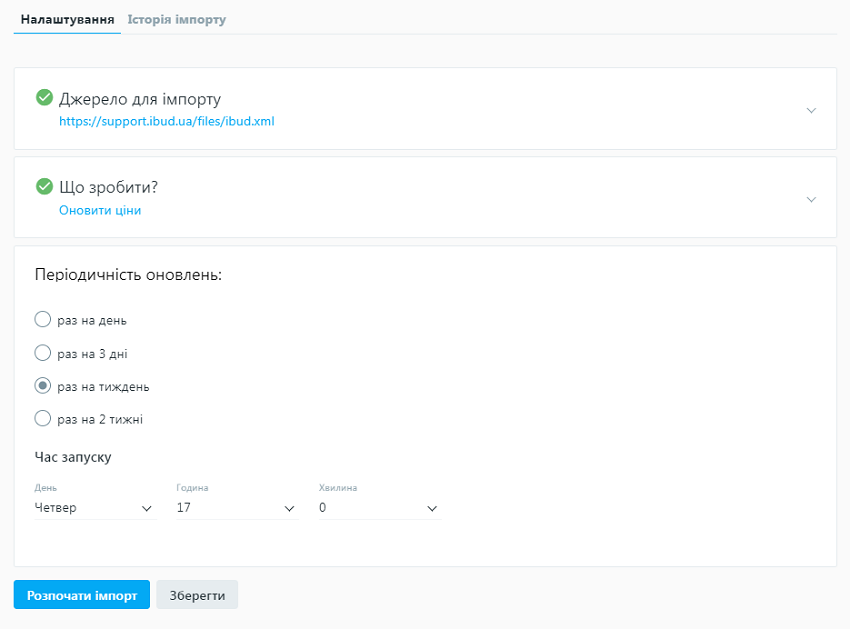
Обравши налаштування імпорту, натисніть Почати імпорт. Відбудеться перехід до вкладки "Історія імпорту".
# Історія імпорту
На вкладці "Історія імпорту" можна відслідковувати прогрес поточного імпорту та проглянути, які імпорти вже відбувались у ваш інтернет-магазин. Всі імпорти структуруються у вигляді списку карток. Кожна картка містить в собі інформацію про кожен імпорт, який був проведений.
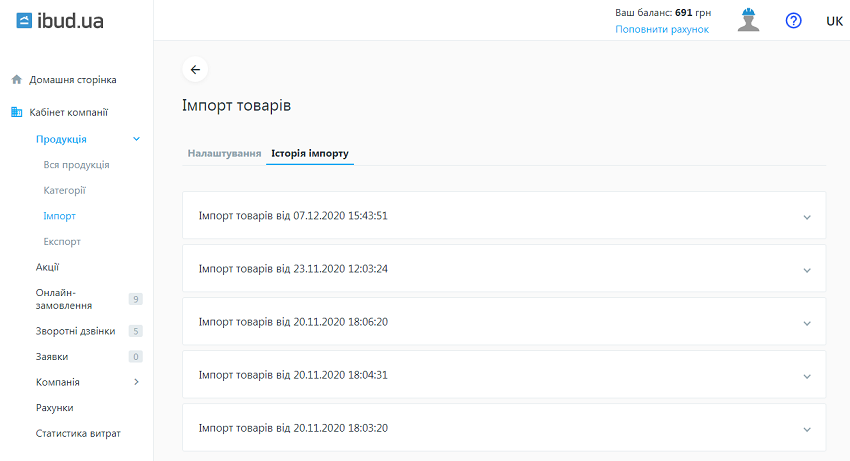
За допомогою стрілочки, ви можете розгорнути картку та проглянути всі деталі по імпорту. Кожен етап імпорту описаний окремо, його так само можна розгорнути та подивитись основну інформацію.
Імпорт складається з кількох етапів, для кожного прописується час закінчення:
- завантаження файлу
прийом файлу у роботу - перевірка файлу
перевірка файлу на технічну валіднісь та цілісність - створення черги категорій
категорії з файлу ставляться у чергу на додавання
прописується кількість категорій вищого рівня поставлених в чергу - імпорт категорій
описується кількість категорій які імпортовані, кількість категорій які видалені, кількість категорій які не вдалось імпортувати - створення черги товарів
описується кількість товарів поставлених в чергу - імпорт товарів
описується кількість нових товарів які додані в ІМ, кількість товарів які були оновлені, кількість товарів які були видалені. - завершення імпорту фіксується час завершення імпорту та описуються додаткові деталі, які залежать від налаштувань імпорту
Якщо у результаті импорта категорій чи продукції сталась помилка, ви можете вивантажити звіт зі списком позицій, котрі не завантажились.
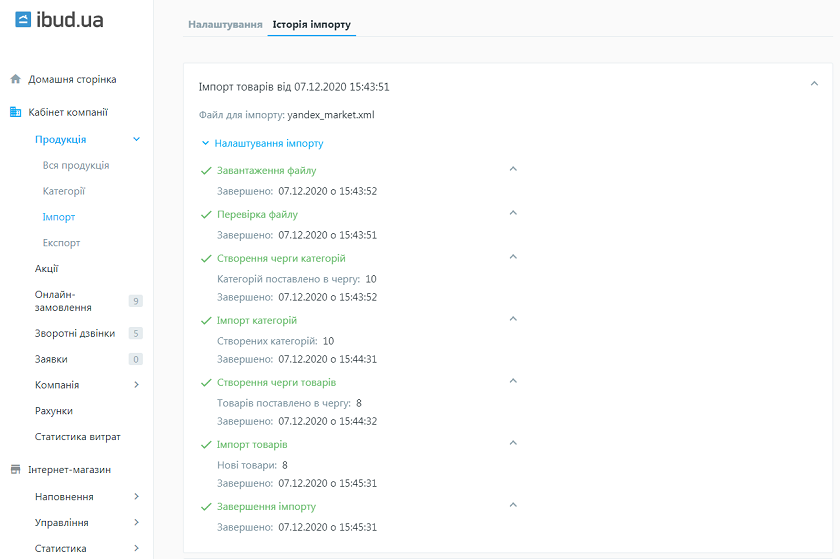
Натиснувши "Налаштування імпорту" у картці, ви зможете побачити з якими налаштуваннями виконувався імпорт.
Після закінчення імпорту продукція та категорії з файлу з'являться у вашому інтернет-магазині. Нова продукція буде додана до вкладки "Чернетки". Статус публікації продукції, що вже була в інтернет-магазині, не зміниться. Статус модерації буде змінено, якщо при оновленні було змінено Назву чи Фото товару.